- Å finne WiFi-passordet på en Chromebook er ikke en enkel jobb og krever noen programmeringsferdigheter.
- Først må du gå inn i utviklermodus, og deretter få passordet fra Crosh shell. Vi viser deg hvordan.
- Hvis du vil lese flere ting om dette merket, kan du gå til vår dedikerte Chromebook-seksjon.
- Denne artikkelen er en del av en mye større samling informativt materiale som du finner i vår How-To Hub.

Denne programvaren vil holde driverne dine i gang, og dermed beskytte deg mot vanlige datamaskinfeil og maskinvarefeil. Sjekk alle driverne dine nå i 3 enkle trinn:
- Last ned DriverFix (bekreftet nedlastningsfil).
- Klikk Start søk for å finne alle problematiske drivere.
- Klikk Oppdater drivere for å få nye versjoner og unngå systemfeil.
- DriverFix er lastet ned av 0 lesere denne måneden.
Med Chromebook kan du stille inn systemet til å huske noen WiFi-legitimasjon slik at det kobles automatisk neste gang du bruker et bestemt nettverk.
Men antall lagrede forbindelser er begrenset. Så det du kan gjøre er å lagre WiFi
passord et sted. Hvis du bare visste det!Å finne ut Wi-Fi-passordet til det tilkoblede nettverket på en Chromebook krever litt kunnskap om programmering, men å følge trinnene nøyaktig som vist nedenfor kan ha et positivt resultat.
Hvordan finner jeg WiFi-passordet på Chromebooken min?
1. Gå inn i utviklermodus på Chromebook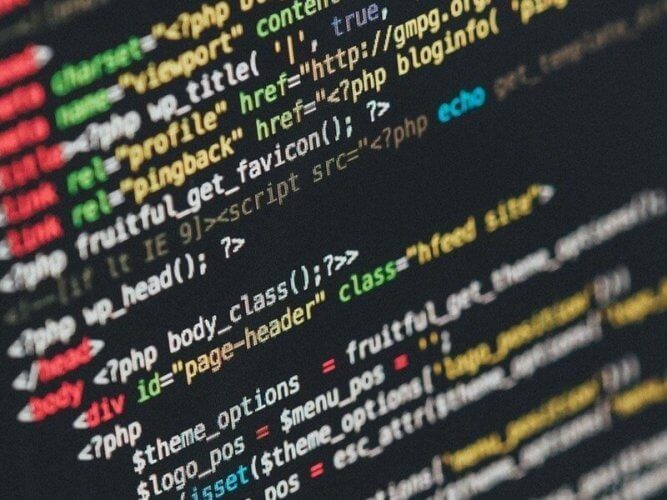
- Trykk samtidig Esc, Oppdater og Av / på-knapp.
- Trykk på Ctrl + D på det første skjermbildet.
- Trykk på Enter på det andre skjermbildet.
Hele prosessen kan ta 10-20 minutter. Vær oppmerksom på at når du går inn i utviklermodus, vil Chromebook strømvaskes og tilbakestilles til fabrikkinnstillingene.
2. Få passordet på Chromebook Crosh skall
- trykk Ctrl + Alt + T. for å gå inn i Crosh-skallet.
- Skriv inn følgende:
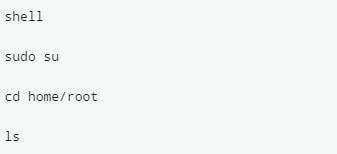
- Du bør få en kodestreng som du må kopiere.
- Skriv deretter inn cdog lim inn strengen der> Tast inn.
- Type mer shill / shill.profile.
- Finn navnet på nettverket ditt og et sted under det, finn linjen som sier Passordfrase = rot47: etterfulgt av litt tilfeldig tekst.
- Dekrypter teksten ved å bruke følgende: ekko> dintekst det | tr ‘! - ~’ ‘P- ~! -O’.
- Du får WiFi-passordet ditt.
Og dette er den eneste måten å finne et WiFi-passord på Chromebook.
Hvis du har andre forslag eller løsninger, kan du sende oss en kommentar i den dedikerte delen nedenfor.
ofte stilte spørsmål
Den eneste måten å koble til WiFi uten passord på Chromebook er å bruke et WiFi-nettverk uten passord.
Du må slå på WiFi i hurtigmenyen nederst til venstre på skjermen.
Det er forskjellige grunner til at du ikke kan koble til WiFi. Ta en titt på vår grundig veiledning om problemer med Chromebook WiFi.


